Como restaurar o iPhone e o iPad do backup do iCloud e do iTunes
Restaurar um iPhone a partir de um backup é tão fácil quanto descascar peras, mesmo que seja a primeira vez que você segura um dispositivo iOS nas mãos. Existem várias maneiras de restaurar os dados do iPhone e iPad a partir de um “backup”, que discutiremos no artigo * “sob o corte”.
*Informações para iniciantes, usuários avançados não terão interesse, então passem.
Sempre existe o risco de perda de dados da memória do iPhone e iPad: erros do usuário, falhas de software, circunstâncias de força maior (força maior). Em um ponto, o conteúdo do dispositivo, que muitas vezes é de valor muito maior do que o próprio dispositivo, pode ser irremediavelmente perdido.
Para evitar que isso aconteça, é necessário realizar e fazer isso periodicamente. Se você estiver com preguiça de fazer backup do seu dispositivo, sob certas condições, eles podem ser criados.
Maneiras de restaurar o iPhone a partir do backup
O método de restauração de dados de um backup depende diretamente de como você executou o backup. Se você criou uma cópia do dispositivo no iCloud, poderá restaurar os dados dele apenas usando o assistente de configuração quando (o dispositivo deve estar conectado à Internet via Wi-Fi).
Se o backup foi realizado em um computador no iTunes, você pode restaurar os dados de uma cópia a qualquer momento, mas somente quando e também no iTunes.
!Para referência
O backup do iTunes pode ser feito em um computador local ou no armazenamento em nuvem do iCloud. A restauração de dados deste último só é possível durante a configuração inicial do iPhone.
Você pode restaurar um iPhone a partir de um backup:
- No seu computador no iTunes a qualquer momento.
- Diretamente no dispositivo apenas quando está ativado.
Como restaurar o iPhone do backup do iTunes
Como eu disse, a maneira de restaurar os dados de uma cópia depende do método de backup. Se estiver no iTunes na página principal do dispositivo (Atualizar, fazer backup e definir configurações de sincronização) na seção "Backups" no item "Criar cópias automaticamente" "iCloud" estiver ativo e não houver uma única cópia de backup no disco rígido do computador drive, não é permitido usar o iTunes para restaurar dados no iPhone.
Exemplo:
Preste atenção na captura de tela abaixo.
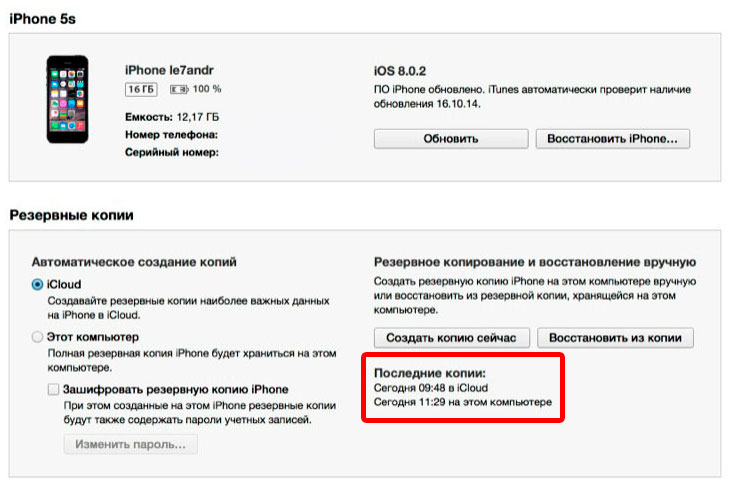 Sobre os backups do iTunes
Sobre os backups do iTunes
Hoje às 09:48 criei uma cópia do meu iPhone via iTunes no iCloud, às 11:29 no meu computador local. Nas configurações do iTunes na guia " Dispositivos"Não há cópia do iCloud na lista onde todos os backups disponíveis são exibidos e também foi criado usando o iTunes.
Acontece que quando você cria uma cópia do iCloud na combinação de mídia, ela não é salva no disco rígido do seu computador, mas é carregada automaticamente no iCloud.
Você só pode restaurar dados de um backup do iCloud usando o assistente de configuração ao ativar seu iPhone.
Para restaurar o iPhone a partir de um backup do iTunes salvo em seu computador, siga estas etapas:
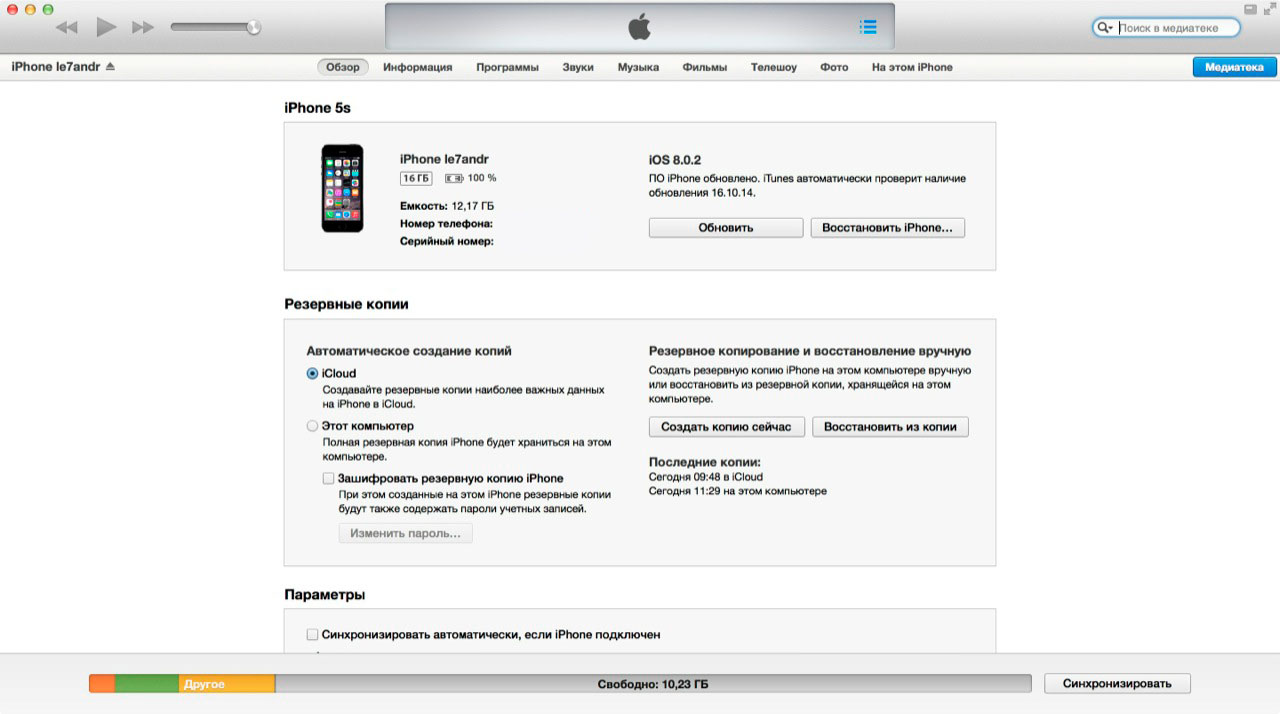
!Para referência
Os backups do iPhone, iPad e iPod Touch são compatíveis: você pode restaurar os dados do iPhone a partir de um backup de outro iPhone, iPad ou iPod Touch.
Após a conclusão da configuração, todos os seus dados incluídos no backup serão restaurados no dispositivo. No iTunes, ele é criado e configurado, ao contrário de uma cópia do iCloud, não há possibilidade.
Como restaurar o iPhone do backup do iCloud
Como você já sabe, uma cópia do iCloud pode ser criada tanto no próprio iPhone quanto no iTunes. Você pode restaurar dados de tal cópia apenas diretamente no dispositivo e apenas com a ajuda do assistente de configuração. O iPhone deve estar conectado à Internet via Wi-Fi.
O Assistente de Configuração do iOS pode ser iniciado não apenas depois, se você quiser restaurar dados de uma cópia do iCloud em um dispositivo já configurado, o Assistente de Configuração do iOS também será iniciado depois no menu Redefinir.
 O iPhone será solicitado a restaurar do backup após o apagamento
O iPhone será solicitado a restaurar do backup após o apagamento
!Importante
Apagar conteúdo e configurações apagará todo o conteúdo da memória do iPhone, certifique-se de fazer backup antes de redefinir.
Na fase de ativação, depois de selecionar o idioma, a região, conectar o dispositivo a uma rede Wi-Fi, configurar os serviços de localização na tela de configuração do iPhone, serão oferecidas opções de recuperação de dados:
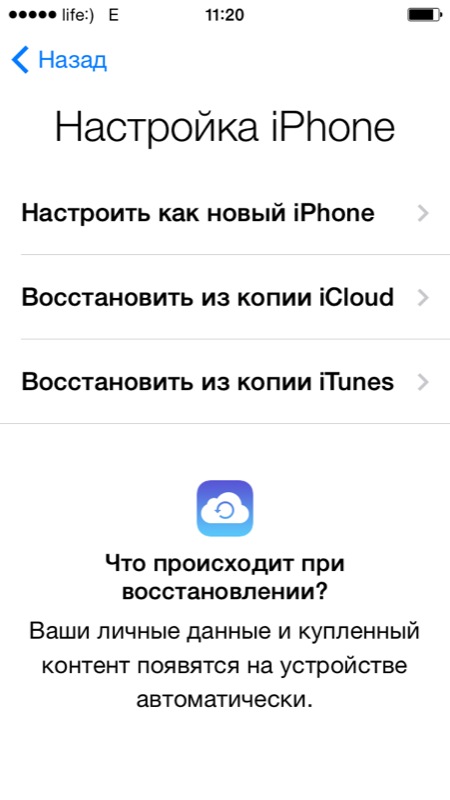
- Selecione Restaurar do Backup do iCloud.
- Você será solicitado a conectar uma conta do iCloud, também conhecida como Apple ID, digite a senha.
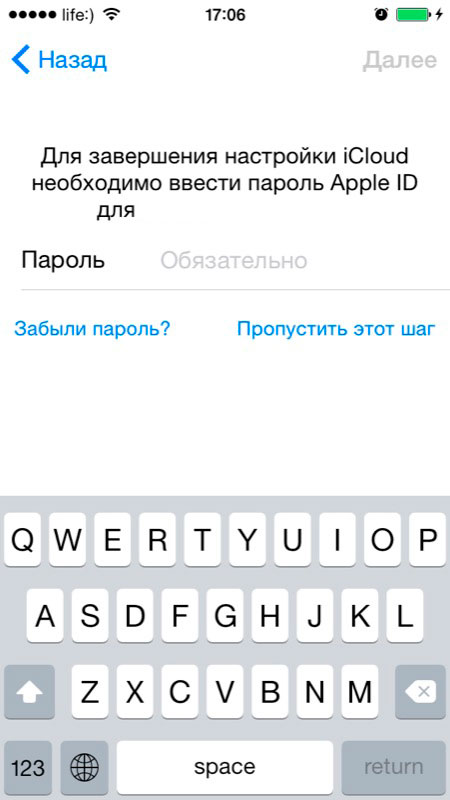
- Na próxima etapa, você precisará concordar com o contrato do usuário duas vezes.
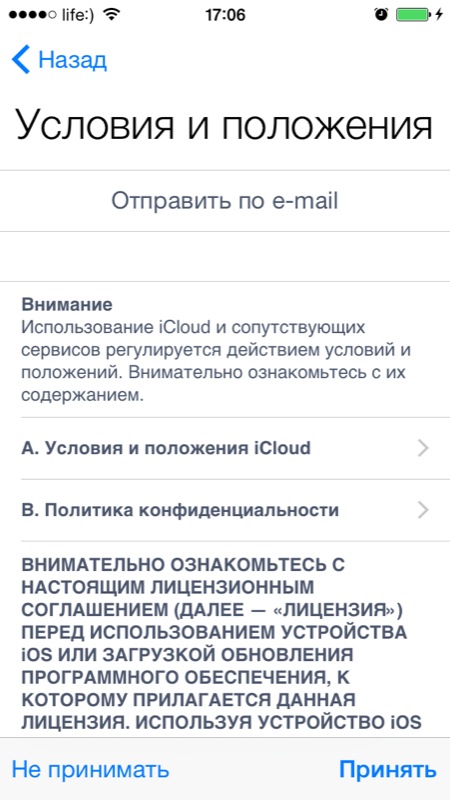
- Em seguida, crie uma senha de bloqueio. A solicitação aparece se a recuperação vier de um backup de um dispositivo com um bloqueio de senha.
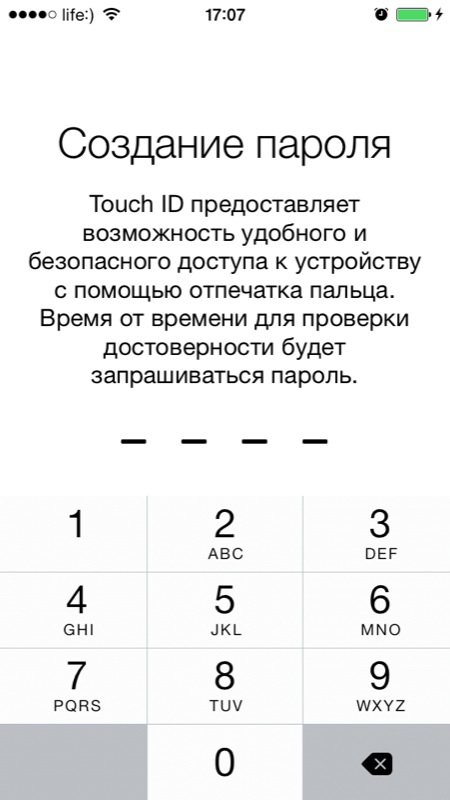
- Configure o Touch ID ou pule esta etapa (você pode configurar seu scanner de impressão digital a qualquer momento).
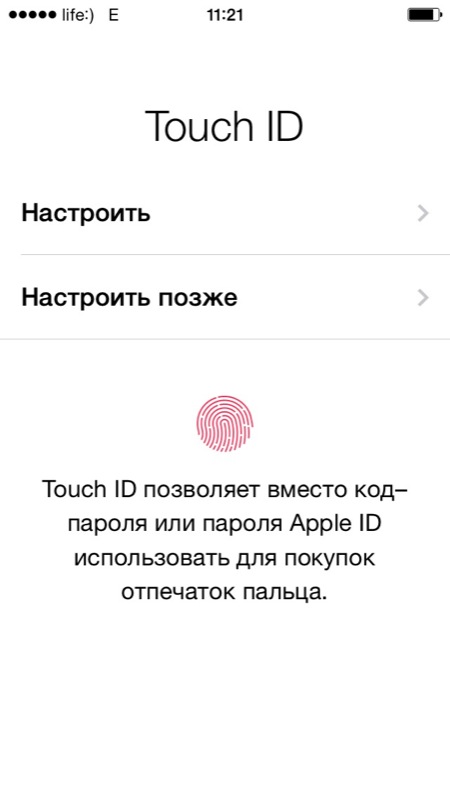
- Configure o Touch ID para iTunes Store e App Store.
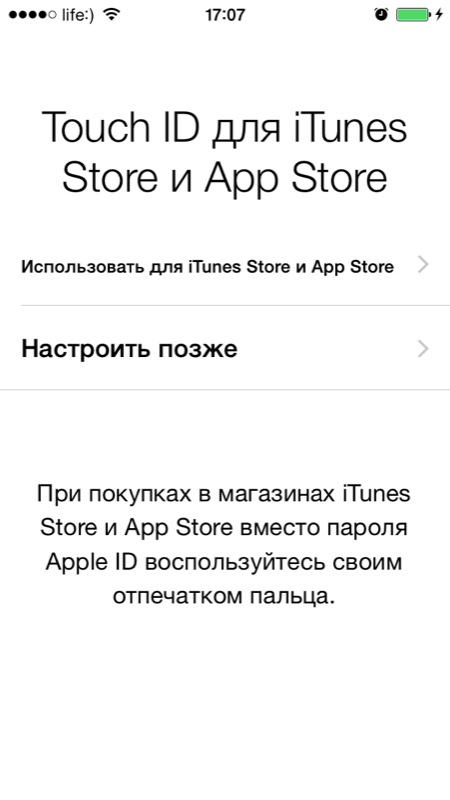
- Após a reinicialização, a tela do iPhone será desligada e o logotipo da Apple e a barra de status aparecerão. Depois de preenchê-lo completamente, você precisará configurar novamente os serviços de localização, conectar o iCloud, configurar o iMessage e o Face Time.
- Após o download da área de trabalho, todos os aplicativos instalados no momento do backup do iPhone serão baixados automaticamente da App Store.
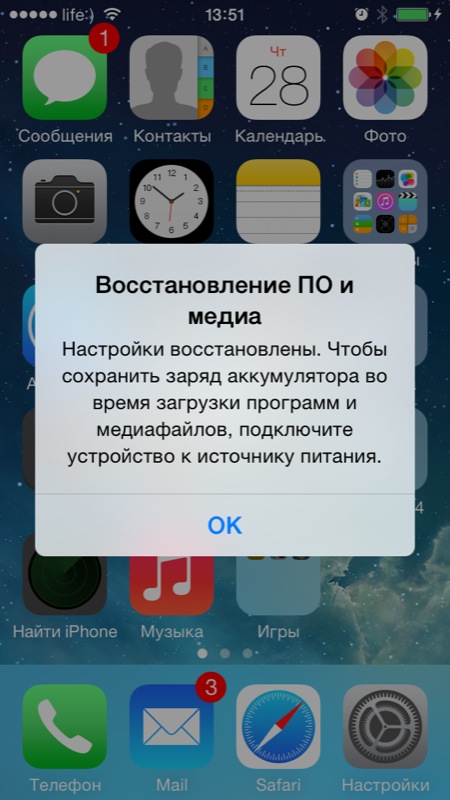
Depois de restaurar o iPhone do backup do iCloud, todos dados incluídos na cópia(o backup do iCloud pode ser configurado de forma flexível) será baixado para a memória do dispositivo.
Como você pode ver, mesmo uma criança pode restaurar um iPhone ou iPad a partir de um backup, é muito importante que haja algo para restaurar. Não negligencie o backup, você nunca sabe o que acontecerá com o dispositivo e seu conteúdo no próximo segundo.
Vídeo tutorial sobre como restaurar o iPhone a partir de um backup
Caso tenha alguma dúvida, dificuldade ou acréscimo ao material apresentado, escreva para nós nos comentários. Se esta informação foi útil para você, ficaremos muito gratos se você compartilhar com seus amigos nas redes sociais.
